
LXQT: Cos'è e come viene installato su DEBIAN 10 e MX-Linux 19?
LXQT è un altro leggero e veloce Ambiente desktop, fratello di LXDE. E come quest'ultimo, di solito non c'è abbondanza di informazioni a riguardo sul web rispetto ad altre più popolari e utilizzate. Ad esempio, il nostro ultimo messaggio specifico su LXQT, è stato più di 5 anni fa, su numero di versione 0.9.0.
Inoltre, come con LXDE, di solito ce ne sono pochi Distribuzioni GNU / Linux che lo includono come Ambiente desktop predefinito. Pertanto, in questa pubblicazione ci concentreremo soprattutto su Di cosa si tratta? e Come si installa?. Sottolineando, ovviamente, la corrente Metadistribuzione DEBIAN GNU / Linux, nella sua versione più recente versione, la Numero 10, nome in codice Buster. Che è anche attualmente la base per il distribuzione MX-Linux 19 (Brutto anatroccolo).
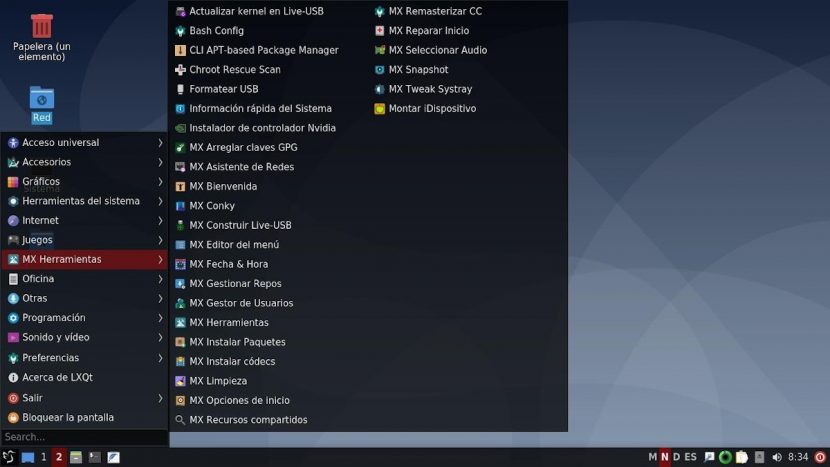
Citando informazioni ufficiali, si può esprimere quanto segue:
"LXQt è un ambiente desktop Qt leggero. Non ti ostacolerà. Non si bloccherà né rallenterà il tuo sistema. Si concentra sull'essere una scrivania classica con un aspetto moderno. LXQt è già stato incluso nella maggior parte delle distribuzioni Linux e BSD, quindi puoi provarlo sul tuo normale sistema o in una VM. Maggiori informazioni sull'installazione possono essere trovate sul Wiki LXQt su GitHub. Storicamente, LXQt è il prodotto della fusione tra LXDE-Qt, una versione iniziale di Qt di LXDE, e Razor-Qt, un progetto che mira a sviluppare un ambiente desktop basato su Qt con obiettivi simili all'attuale LXQt. LXQt avrebbe dovuto diventare il successore di LXDE un giorno, ma a partire da 09/2016 entrambi gli ambienti desktop continueranno a coesistere per ora. " Sezione "Informazioni" del sito web ufficiale di LXDE
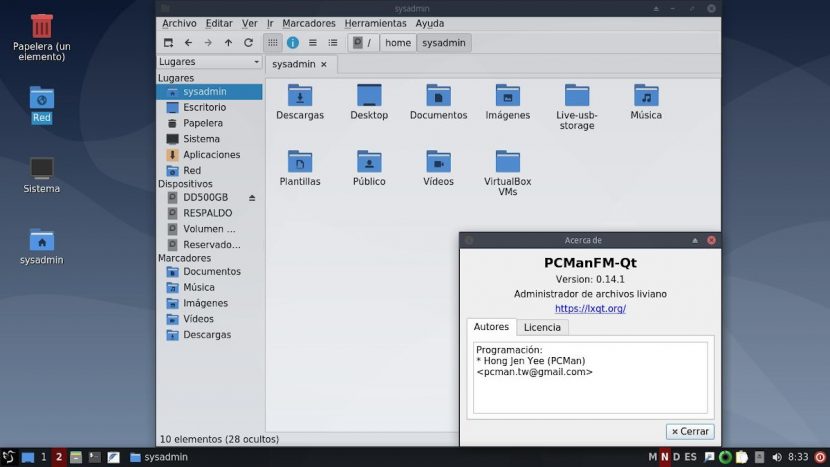
Tutto su LXQT
Descrizione
Tra i più importanti che si possono evidenziare da questo Ambiente desktop possiamo menzionare i seguenti punti:
- LXDE è stato rilasciato parzialmente nel corso dell'anno 2013 dallo scienziato informatico taiwanese Hong Jen Yee Al termine PCManFM-Qt, il primo modulo desktop QT. Nel tempo, l'intera scrivania di LXQT, con l'obiettivo di rendere disponibile a ambiente desktop nuovo, moderno e leggero per distribuzioni a basso consumo di energia e risorse, senza abbandonare completamente lo sviluppo di LXDE.
- LXQT è prodotto principalmente in QT5 e altri componenti in KDE Frameworks 5. E attualmente passa versione 0.14.1 (stabile). La sua prima e completa versione è stata la 0.7.0, rilasciato il 7 maggio 2014, come primo prodotto della fusione del progetto Rasoio-Qt y LXDE.
- LXQT è disponibile tramite archivi ufficiali in molti Distribuzioni GNU / Linux, come ad esempio: DEBIAN, Ubuntu e Fedora. E alcuni lo portano per impostazione predefinita quando si concentrano su team a basso consumo di risorse.
- El ecosistema applicativo originario di LXQT Si compone di diversi programmi, i seguenti sono i più emblematici o conosciuti: PCManFM-Qt (File manager), Leafpad-Qt (Editor di testo), LXImage-Qt (Image Viewer), tra molti altri.
Nota: LXQT è Ambiente desktop corrente effettuata da Hong Jen Yee e la sua comunità di sviluppatori, ma non hanno abbandonato lo sviluppo di LXDEmentre stanno cercando di portarlo in GTK + 3 per compatibilità con l'ambiente Gnome3. Quindi, come portano LXQT con QT5 e KDE Frameworks 5 per ottenere la compatibilità con Ambiente KDE Plasma.
Vantaggi e svantaggi
Vantaggi
- Fornisce un ambiente desktop leggero e integrato, utile su computer con risorse di memoria CPU e RAM limitate o prestazioni ridotte. Inoltre, è facile da usare per molti, grazie a a interfaccia accattivante ma con caratteristiche tradizionali.
- È curato anche dall'a comunità internazionale di sviluppatori, molti dei quali lavorano con LXDE.
- I suoi componenti conservano l'estensione filosofia modulare della sua base LXDE, ovvero, possono essere utilizzati indipendentemente dal loro Ambiente desktop LXQT.
Svantaggi
- Non ha un proprio gestore di finestre, ma di solito viene utilizzato principalmente con Scatola aperta. Sebbene la sua integrazione con XFWM y focaccina.
- Esso ha una Interfaccia utente classica nonostante il suo potenziale basato su QT5 e KDE Frameworks 5.
- È in pieno sviluppo e non ha raggiunto il tuo prima versione matura (1.0) ma la tua comunità è in continua crescita, poiché la tua base ha molto potenziale da offrire.
a Per saperne di più puoi visitarlo sito ufficiale e quella del suo ideatore Distro:
Dove puoi accedere sezioni ufficiali pratiche, come un Blog, Wiki e Forum, tra molti altri. I seguenti collegamenti sono inoltre disponibili per integrare le informazioni su LXQT:
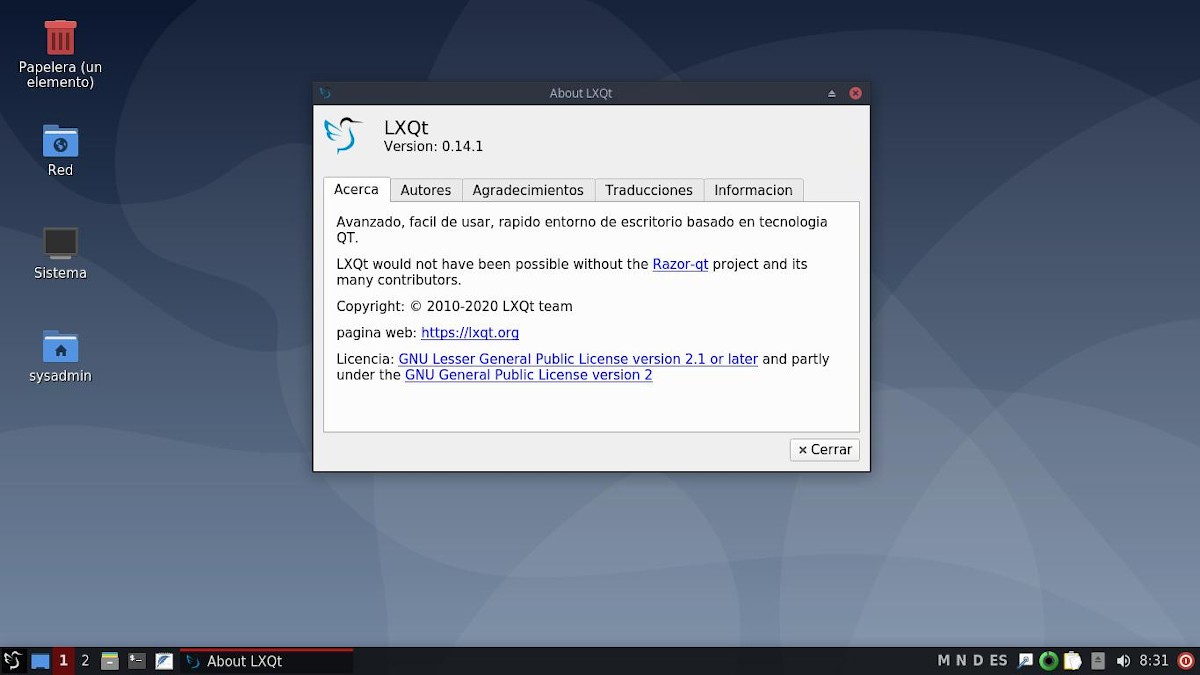
Installazione
Nel caso in cui uno abbia attualmente un file Distribuzione GNU / Linux DEBIAN 10 (Buster) o altri basati su di esso, come MX-Linux 19 (Brutto anatroccolo), le opzioni di installazione più consigliate sono:
Utilizzo del comando Tasksel tramite l'interfaccia utente grafica (GUI)
- Esegui un file Console o terminale dalla Ambiente desktop
- Corri il ordini di comando a seguire:
apt update
apt install tasksel
tasksel install lxqt-desktop --new-install- Continua fino alla fine Procedura guidata di Tasksel (Selettore attività).
Utilizzo del comando Tasksel tramite l'interfaccia della riga di comando (CLI)
- Esegui un file Console o terminale usando il Tasti Ctrl + F1 e avvia una sessione di root di superutente.
- Corri il ordini di comando a seguire:
apt update
apt install tasksel
tasksel- Seleziona il Ambiente desktop LXQT e qualsiasi altra utilità o insieme di pacchetti aggiuntivi.
- Continua fino alla fine procedura guidata de Compito (Selettore attività).
Installazione dei pacchetti minimi necessari direttamente tramite CLI
- Esegui un file Console o terminale dalla Ambiente desktop o usando il Tasti Ctrl + F1 e avviare una sessione di superutente radice.
- Corri il ordini di comando a seguire:
apt update
apt install lxqt- Continua fino alla fine processo guidato da Installatore di pacchetti Apt.
Nota: Puoi anche installare un ambiente desktop basato su LXQT più facile sostituendo la confezione lxqt by lxqt-core.
Azioni extra o complementari
- Esegui azioni di ottimizzazione e manutenzione del sistema operativo eseguendo il ordini di comando a seguire:
apt update; apt full-upgrade; apt install -f; dpkg --configure -a; apt-get autoremove; apt --fix-broken install; update-apt-xapian-indexlocalepurge; update-grub; update-grub2; aptitude clean; aptitude autoclean; apt-get autoremove; apt autoremove; apt purge; apt remove; apt --fix-broken install- Riavvia e accedi selezionando il Ambiente desktop LXQT, in caso di più di uno Ambiente desktop installato e non aver selezionato il file Gestore degli accessi
lxqt-session.
Per ulteriori informazioni, visitare le pagine ufficiali di DEBIAN y MX Linux, O Manuale dell'amministratore DEBIAN online nella sua versione stabile.
E ricorda, questo è l'ultimo e sesto post di una serie su Ambienti desktop GNU / Linux. I precedenti erano circa GNOME, Plasma KDE, XFCE, Cannella, MATE y LXDE. Ce ne sono molti altri Ambienti desktop molto probabilmente esploreremo in altri post futuri.

Conclusione
Speriamo questo "piccolo post utile" su «Entorno de Escritorio» conosciuto con il nome di «LXQT», fratello di «LXDE», ma con la differenza che è scritto in Tecnologia «QT», invece di «GTK+2», ha una scrivania classica con un aspetto moderno ed è molto poco utilizzata / conosciuta nel mondo di «Distribuciones GNU/Linux», è di grande interesse e utilità, per l'intero «Comunidad de Software Libre y Código Abierto» e di grande contributo alla diffusione del meraviglioso, gigantesco e crescente ecosistema di applicazioni di «GNU/Linux».
E per ulteriori informazioni, non sempre esitare a visitarne uno Biblioteca in linea come OpenLibra y jedit leggere libri (PDF) su questo o altri argomenti aree di conoscenza. Per ora, se ti è piaciuto «publicación», non smettere di condividerlo con gli altri, nel tuo Siti web, canali, gruppi o comunità preferiti di social network, preferibilmente gratuiti e aperti come Mastodonteo sicuro e privato come Telegram.
O semplicemente visita la nostra home page all'indirizzo DesdeLinux o unisciti al canale ufficiale Telegramma da DesdeLinux leggere e votare questa o altre interessanti pubblicazioni su «Software Libre», «Código Abierto», «GNU/Linux» e altri argomenti relativi a «Informática y la Computación», E il «Actualidad tecnológica».
L'ultima volta che ho provato LXQt su Debian 10 portava alcune applicazioni Xfce e il suo compositore e gestore di finestre Xfwm. Non mi è sembrato ben integrato. Apper non caricava le icone e mancava il notificatore di aggiornamento.
D'altra parte, la stessa distribuzione con Plasma consuma lo stesso o meno. LXQt ha perso conoscenza.
Saluti, pilota automatico. Fino ad ora che sono stato con LXQT per più di 15 giorni, non ho riscontrato alcun problema o lentezza. Ed è molto bello e funzionale. Riprova per vedere cosa ne pensi attualmente.
Quale versione è installata su Debian?
0.14.1 o 0.12
Saluti! Argemiro. Usa 0.14.1. Grazie per il tuo commento.
Utilizzo del comando Tasksel tramite l'interfaccia utente grafica (GUI)
Esegui una console o un terminale dall'ambiente desktop
Esegui gli ordini di comando dopo:
aggiornamento apt
apt install taskel
taskel install lxqt-desktop –new-install
Continua fino alla fine su Procedura guidata Tasksel (Selettore attività).
Utilizzo del comando Tasksel tramite l'interfaccia della riga di comando (CLI)
Esegui una console o un terminale usando i tasti Ctrl + F1 e avvia una sessione root di super utente.
Esegui gli ordini di comando dopo:
aggiornamento apt
apt install taskel
taskel
Seleziona l'ambiente desktop LXQT e qualsiasi altra utilità o set di pacchetti aggiuntivi.
Continuare fino alla fine sulla procedura guidata di Tasksel (Task Selector).
È invertito, vero?